Kaip pakeisti saugumo nustatymus Microsoft Edge naršyklėje

Edge palengvina saugą naršant internete. Štai kaip pakeisti saugumo nustatymus Microsoft Edge naršyklėje.
Jei įdiegėte arba ketinate įdiegti naują „Microsoft Edge“ naršyklę, turėtumėte žinoti, kad ji pakeis seną pasenusią „Microsoft Edge“ jūsų kompiuteryje. Tačiau atlikę keletą paprastų pakeitimų galite paleisti abi naršykles greta. Štai kaip.
Užuot įdiegę galutinę naujosios „Microsoft Edge“ versiją, atsisiųskite „Insider“ versiją iš beta kanalo.
Apsilankykite grupės strategijos rengyklėje ir dalyje Programos pasirinkite parinktį Leisti „Microsoft Edge Side by Side“ naršyklės patirtį ir įgalinkite ją.
Jei nusprendėte (arba galvojate) įdiegti naują Microsoft Chromium pagrindu sukurtą Edge naršyklę , turėtumėte žinoti, kad ji pakeis "seną" Microsoft Edge palikimą jūsų Windows 10 kompiuteryje. Užduočių juostos piktograma, piktograma darbalaukyje ir meniu Pradėti nuorodos, skirtos pasenusiam „Microsoft Edge“, išnyks įdiegus naujausią „Microsoft“ naršyklę.
Taip yra dėl dizaino, nes naujoji „Microsoft“ naršyklė „Edge“ yra daug modernesnė ir pasižymi geresnėmis funkcijomis, palyginti su senąja „Edge“ . „Microsoft“ iš esmės nori įdėti savo naują naršyklę priekyje ir centre bei „paslėpti“ pasenusią naršyklę. Tačiau tai nereiškia, kad senasis „Edge“ buvo visiškai pašalintas iš jūsų kompiuterio. Jis vis dar yra, o atlikę keletą pakeitimų vis tiek galite pasiekti seną seną „Edge“. Štai kaip.
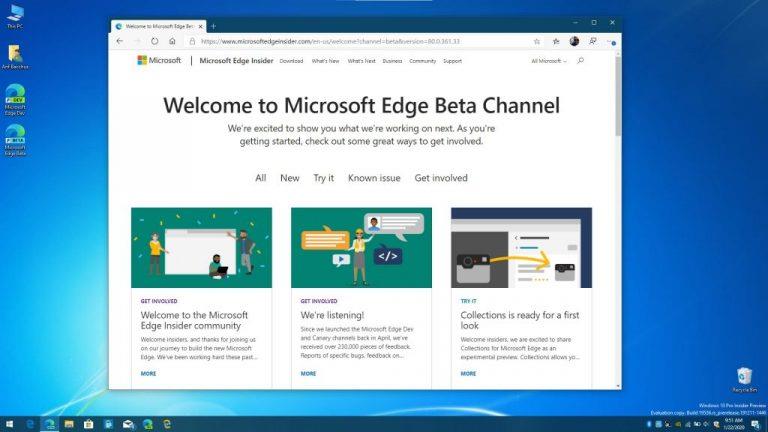
Metodai, kuriuos ketiname aprašyti, apima koregavimą naudojant grupės strategijos rengyklę sistemoje „Windows 10“ prieš diegiant naują „Edge“ . Tai nesudėtingas procesas, tačiau jis gali netikti jums, jei naudojate „Windows“ naujokas. Štai kodėl paprasčiausias būdas paleisti seną seną Edge kartu su naujuoju Microsoft Edge yra tiesiog neįdiegti galutinės naujosios Edge naršyklės versijos.
Vietoj to turėtumėte apsilankyti „Edge Insider“ puslapyje ir atsisiųsti naršyklę iš „Edge“ beta kanalo. Atsisiųsdami iš „Edge Beta“ kanalo galėsite nesijaudindami išlaikyti senąjį „Microsoft Edge“ kartu su naujuoju „Microsoft Edge“. Tačiau atminkite, kad „Edge Beta“ kanalas yra kuriamas, todėl gali būti klaidų. Tačiau „Microsoft“ užtikrina vartotojus, kad šis kanalas yra saugiausias ir stabiliausias, nes jis atnaujinamas tik kas šešias savaites.
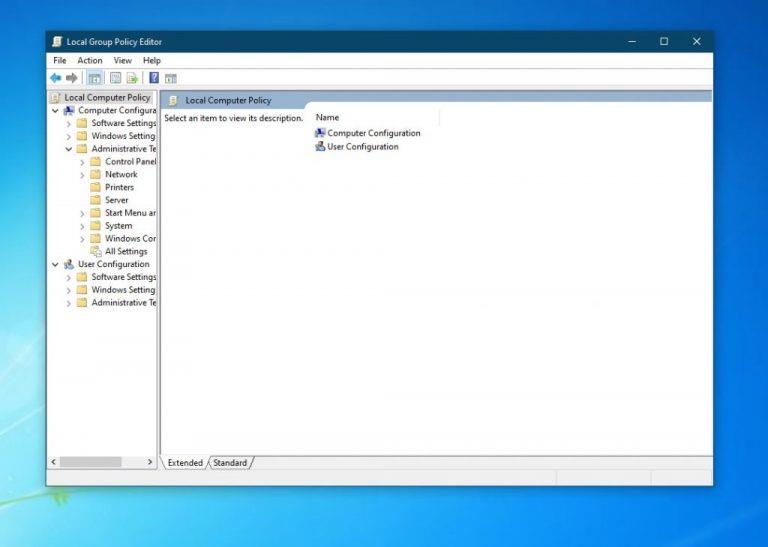
Jei esate labiau patyręs „Windows 10“ vartotojas, galite paleisti seną „Microsoft Edge“ kartu su naujuoju „Microsoft Edge“, pakeisdami keletą dalykų grupės strategijos rengyklėje. Tai veiks tik „Windows 10 Pro“ arba „Windows 10 Enterprise“ , nes grupės strategijos rengyklė nepasiekiama sistemoje „Windows 10 Home“. Taigi, jei jūsų kompiuteris veikia ir veikia su „Windows 10 Home“, išbandykite aukščiau pateiktą metodą.
Bet kokiu atveju šis metodas apima nustatymo parinkties pakeitimą, kuri įjungiama pagal numatytuosius nustatymus įdiegus naują „Microsoft Edge“. Atminkite, kad šis metodas veikia tik prieš įdiegiant naująjį „Edge“. Galbūt galėsite tai padaryti įdiegę naująjį Edge, tačiau Microsoft rekomenduoja šį metodą atlikti prieš diegiant, nes jis skirtas padėti įmonėms pasiruošti naujojo Edge diegimui.
Atidarykite grupės strategijos rengyklę, ieškodami jos naudodami „Windows 10“ paieškos laukelį
Dalyje Kompiuterio konfigūracija eikite į Administravimo šventyklos, spustelėkite Microsoft Edge naujinimas, tada spustelėkite Programos
Dalyje Programos pasirinkite parinktį Leisti „Microsoft Edge Side by Side“ naršyklės patirtį
Spustelėkite Redaguoti strategijos nustatymą
Pasirinkite Įjungta, tada spustelėkite Gerai
Jei atsitiktinai išbandysite šį patobulinimą įdiegę naująjį „Ege“, jis neįsigalios, kai vėl bus paleista naujosios „Microsoft Edge“ diegimo programa. Šią diegimo programą galima paleisti tiesiogiai arba automatiškai, kai atnaujinamas naujasis Edge.
Atlikę aukščiau nurodytus veiksmus, turėsite iš naujo prisegti „Microsoft Edge Legacy“ prie meniu Pradėti arba užduočių juostos. Smeigtukas perkeliamas, kai įdiegiama nauja „Microsoft Edge“ versija. Taip pat turėsite žinoti, kad svetainės, kurios buvo prisegtos prie „Microsoft Edge Legacy“ užduočių juostos pradžios, taip pat bus perkeltos į naują „Edge“ versiją. Sužinokite daugiau apie šį procesą Microsoft spustelėję čia . Ir nedvejodami naudokite „CloudO3“ , kad gautumėte visas „Microsoft Edge“ naujienas ir informaciją.
Edge palengvina saugą naršant internete. Štai kaip pakeisti saugumo nustatymus Microsoft Edge naršyklėje.
Galbūt jums nesvarbu pamatyti keletą skelbimų, nes niekada nežinote, kada galite rasti kažką, ko norite nusipirkti. Tačiau kartais reklamuotojai nesupranta žodžio „pakankamai“ reikšmės, o reklamos tampa invazinėmis. Šis straipsnis parodys, kaip įjungti reklamos blokatorių Microsoft Edge naršyklėje Android sistemai.
Jei norite atsikratyti pranešimo Atkurti puslapius Microsoft Edge, tiesiog uždarykite naršyklę arba paspauskite klavišą Escape.
Yra daug ko tikėtis naudojant naująją „Microsoft Edge“ naršyklę, o šiame vadove gerai parodysite, kaip galite ją atsisiųsti.
Tiems iš jūsų, kurie naudojasi „Windows 10“ ir norėtumėte išjungti „Adobe Flash“ „Microsoft Edge“, pateikiame trumpą patarimą, kaip įjungti arba išjungti „Flash“. Adobe Flash
Stebėjimo scenarijai yra beveik universali interneto dalis. Reklamuotojai juos naudoja norėdami stebėti jūsų veiklą internete kuo daugiau svetainių Microsoft Edge for Android turi sekimo blokavimo funkciją, kurią galite naudoti norėdami apsaugoti savo privatumą. Sužinokite, kaip ja naudotis, naudodami šią mokymo programą.
Visos naršyklės išsaugo jūsų naršymo veiklą vietoje naršyklėje, naudodamos funkciją, vadinamą naršymo istorija. Naršymo istorija gali būti naudinga funkcija. Apsaugokite savo privatumą „Microsoft Edge“, skirtoje Android, reguliariai išvalydami naršyklės istoriją ir duomenis. Tiesiog atlikite šiuos veiksmus.
Daugelis žmonių pastebėjo, kad kai bandote atidaryti tam tikras svetaines savo telefono naršyklėje, programa atidaroma, o ne svetainė. Kai kuriose Sužinokite, kaip neleisti „Microsoft Edge“, skirta „Android“, atidaryti kitų programų, kai pasirenkate nuorodą.
„Microsoft“ pristatė „Microsoft Edge Dev“ ir „Canary Channels“, kurie yra „Microsoft Edge“ naršyklės versijos, pagrįstos „Chromium“. Galų gale, šių derinys
Jei „Microsoft Edge“ neaptinka galiojančio tinklalapio, kuriame lankotės, saugos sertifikato, jis jį užblokuos.
Jei negalite paleisti „Amazon Prime“ vaizdo įrašų naudodami „Microsoft Edge“, naršyklės nustatymuose išjunkite aparatinės įrangos spartinimą.
Tamsusis režimas yra alternatyvi programų ir operacinių sistemų tema, kuri pakeičia tradicines šviesių spalvų temas tamsesnėmis spalvomis. Vienas iš pagrindinių Sumažinkite akių nuovargį ir taupykite energiją, įgalindami tamsųjį režimą „Edge“ naršyklėje, skirtoje „Android“. Tiesiog atlikite šiuos veiksmus.
Jei „Chrome“ gali turėti savo paslėptą žaidimą, kodėl gi ne „Microsoft Edge“, tiesa? Su Edges slaptu žaidimu jūs nebūsite dinozauras, o tikras žmogus. Šis žaidimas „Microsoft Edge“ naršyklėje yra paslėptas naršymo žaidimas. Sužinokite, kaip pasiekti šį velykinį kiaušinį atlikdami šiuos veiksmus.
Buvo daug atvejų, kai vartotojai negalėjo naudoti pelės ratuko „Edge“. Šiame vadove parodyta, kaip išspręsti problemą.
„Microsoft“ „Chromium“ varoma „Edge“ naršyklė dabar pasiekiama „Linux“. Nors dar nepasiekėte bendro prieinamumo, galite įdiegti „Edge“ iš „Kūrėjo kanalo“
„Microsoft Edge“, bent jau „Dev“ ir „Canary“ kanaluose, šalia jūsų „Microsoft“ paskyros (MSA) rodomas veidukas. Šypsenos veidas yra tam
Naršant žiniatinklyje jūsų įrenginys gali sukaupti daugybę trečiųjų šalių stebėjimo slapukų, kurie padeda reklamuotojams nukreipti jus įvairiose svetainėse. nors
„Microsoft“ naujoji „Chromium“ varoma „Edge Insider“ naršyklė palaiko profilius – funkcija, kuri bus nauja šiuo metu įtrauktos „Edge“ naudotojams.
„Microsoft“ naujoji „Chromium“ pagrindu sukurta „Edge“ naršyklė pristato sąsają, kuri bus visiškai nauja dabartiniams „Edge“ vartotojams. Dauguma nustatymų iš dabartinių
Jei pirmą kartą naudojate „Windows 10“ ir „Microsoft Edge“ naršyklę, čia yra naudingas patarimas, padėsiantis automatiškai išvalyti naršymo istoriją kiekvieną kartą, kai išeinate.
„Windows 10“ suteikia daugybę pelės tinkinimo parinkčių, todėl galite lanksčiai nustatyti, kaip veikia jūsų žymeklis. Šiame vadove gerai pasimokykite, kaip efektyviai naudoti savo pelę.
Sužinokite, kaip paaukoti Robux savo draugams Roblox platformoje. Šiame straipsnyje rasite efektyvius metodus, kaip pasidalinti Robux greitai ir lengvai.
Išsamus vadovas, kaip <strong>atšaukti „Netflix“</strong> prenumeratą ir atsisakyti paskyros. Sužinokite, kokios yra priežastys ir procesas, kaip tai padaryti.
Sužinokite, kaip daryti geresnes asmenukes su išmaniojo telefono kamera, naudojant efektyvius patarimus ir gudrybes.
Kaip atkurti gamyklinius Meta Quest 2 suraskite visus paslapčių ir gudrybių sprendimus, kad pagerintumėte savo virtualios realybės patirtį.
Sužinokite, kas peržiūrėjo jūsų „Instagram“ profilį, naudojant efektyvius įrankius ir strategijas. Išsiaiškinkite, kaip sekti savo „Insta“ persekiotojus!
Kaip įjungti nuotolinio darbalaukio ryšius „Windows 10“: žingsniai, patarimai ir priemonės, kad būtų galima pasiekti kompiuterį nuotoliniu būdu. Sužinokite daugiau apie „Windows Remote Desktop Connection“.
Pasitaiko atvejų, kai pokalbio draugas gali jus suerzinti ir nenorite, kad jis matytų jūsų istorijas ar žavesius. Tokiu atveju sužinokite, kaip pašalinti arba užblokuoti ką nors „Snapchat“.
Kaip pataisyti, kad „Nintendo Switch“ neįsijungtų? Štai 4 paprasti sprendimai, kaip ištaisyti, kad „Nintendo Switch“ neįsijungtų.
Gaukite atsakymus į „Android“ problemą: kaip iš naujo paleisti telefoną be maitinimo mygtuko? Aptarti šeši geriausi būdai iš naujo paleisti telefoną nenaudojant maitinimo mygtuko.




























